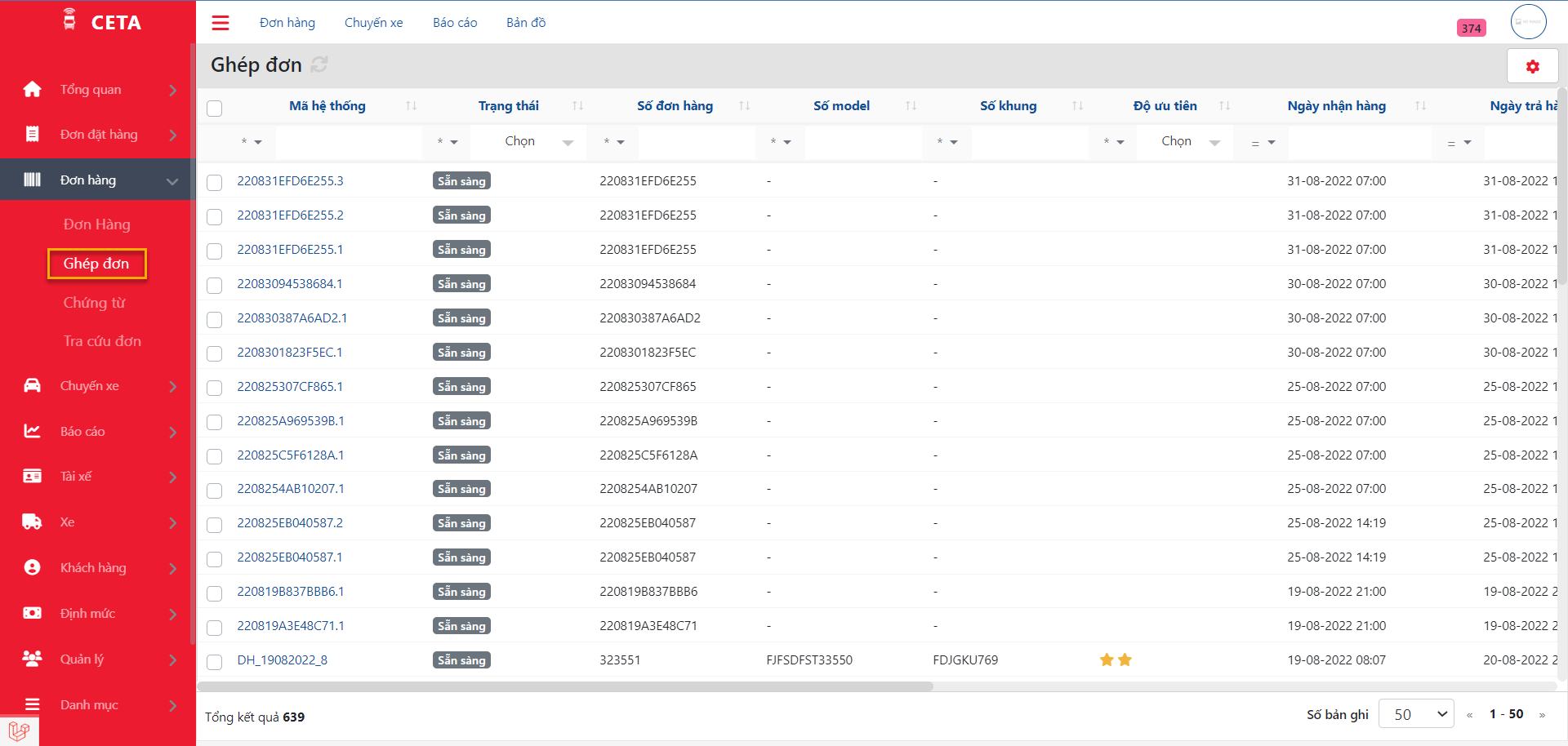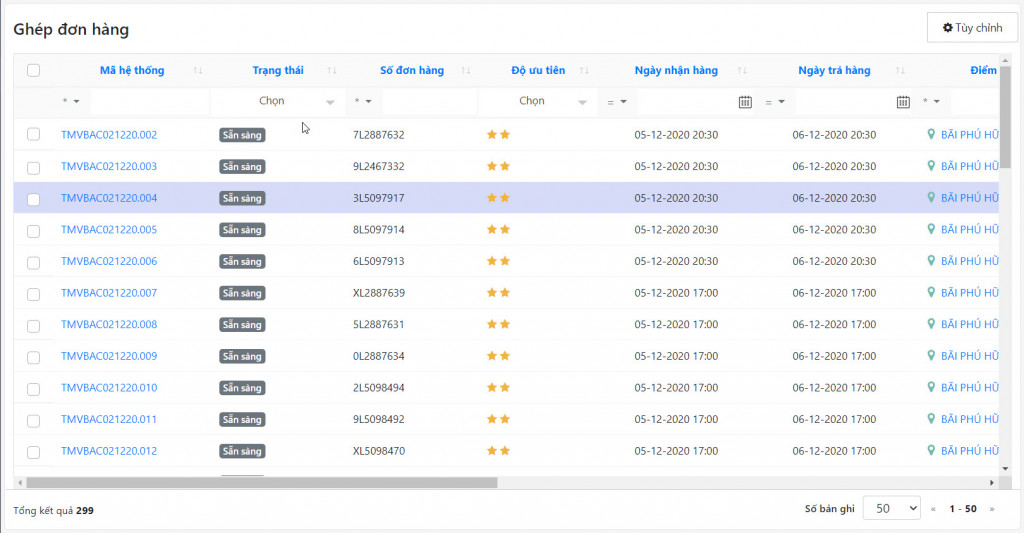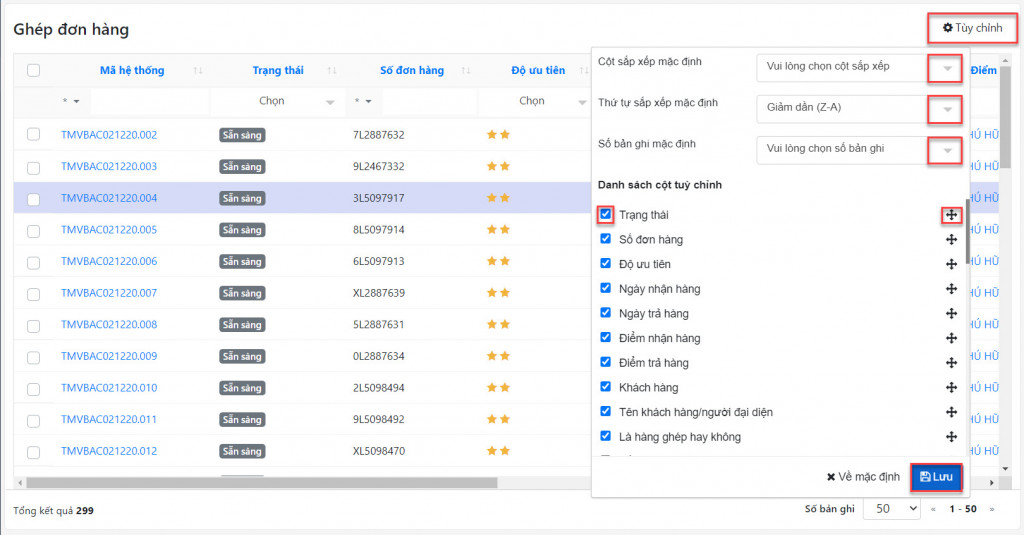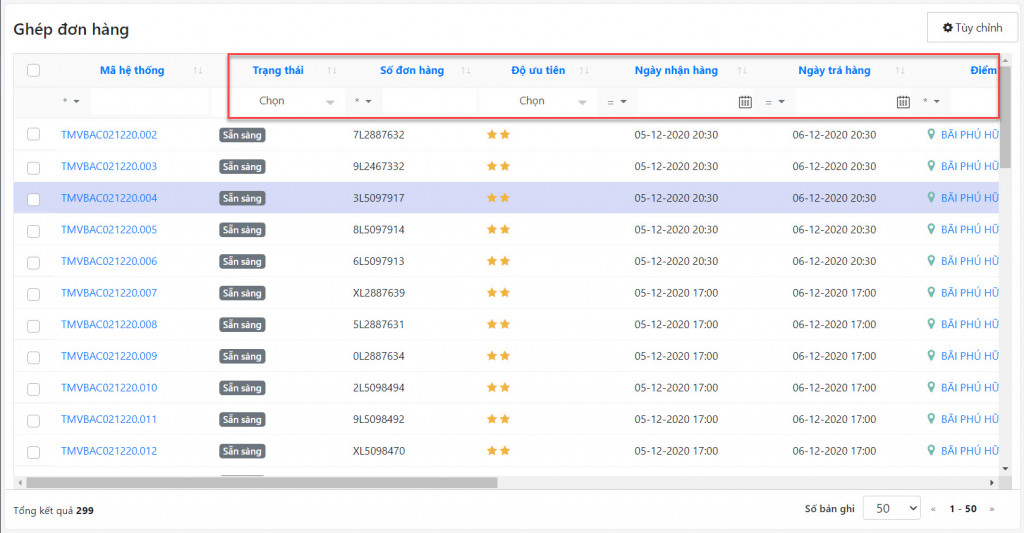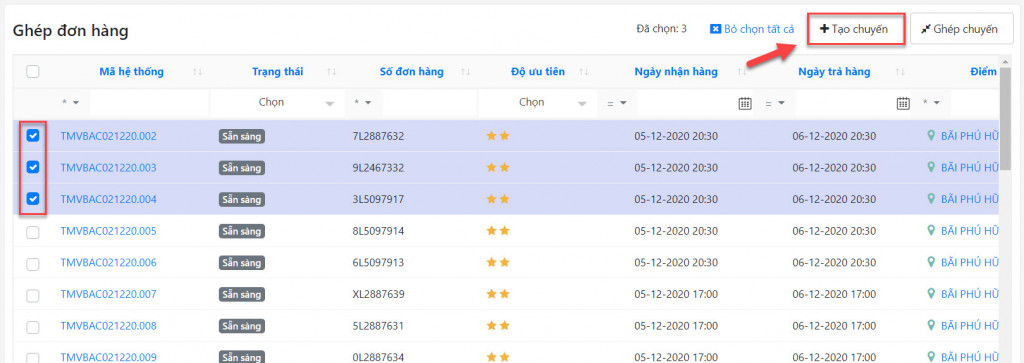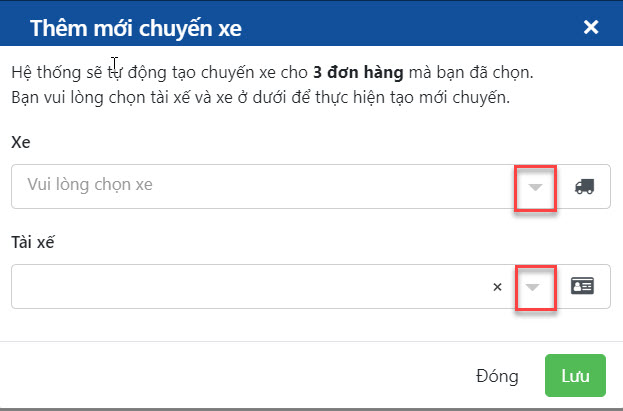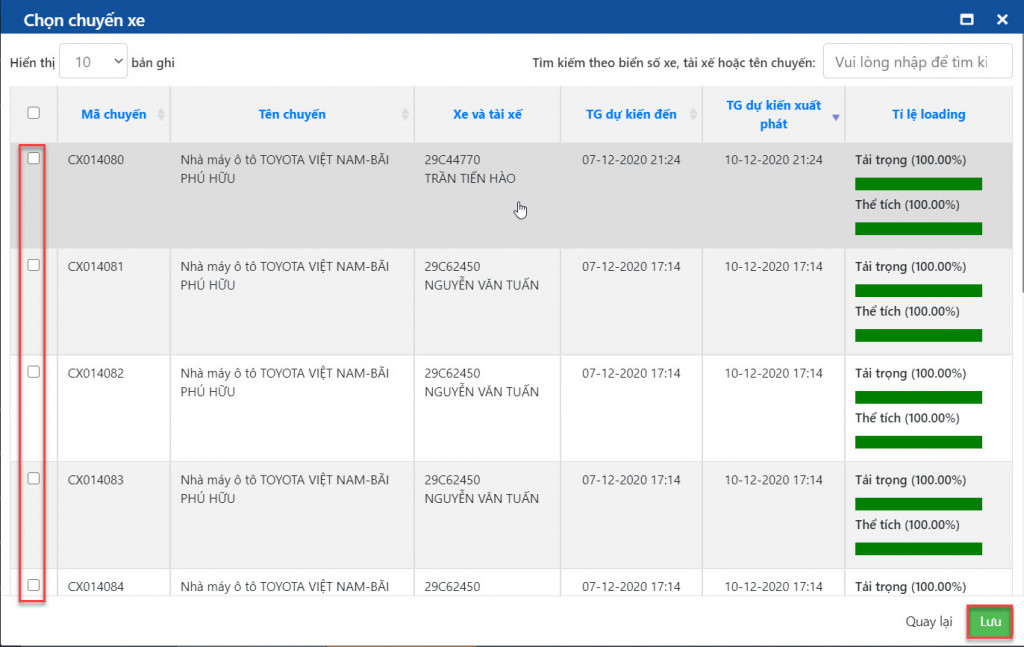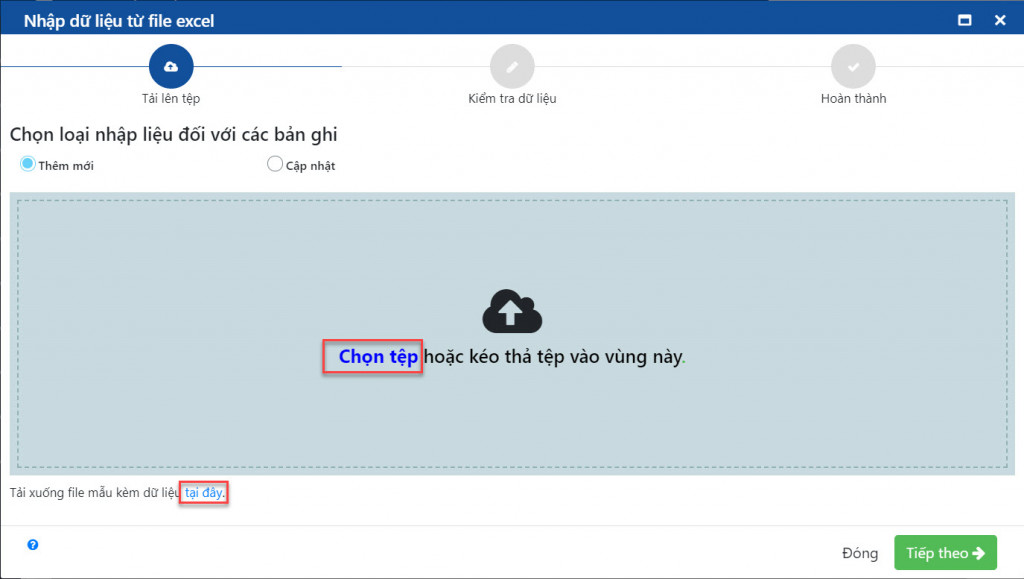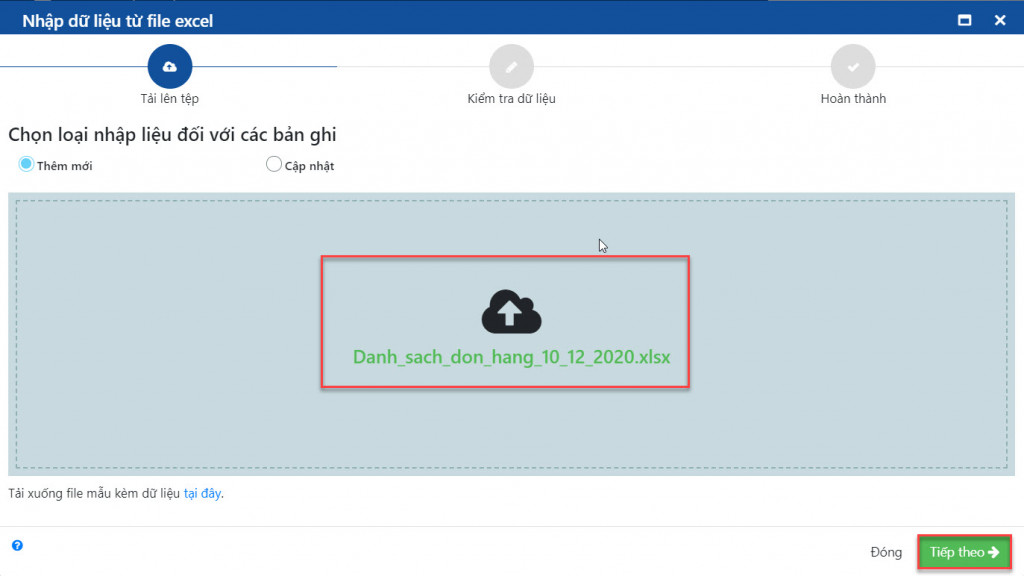Mục đích
Giúp nhà quản trị/điều hành quản lý tất cả đơn hàng chưa được ghép chuyến, biết được tất cả những đơn hàng đang ở trạng thái nào, là hàng ghép hay không, phục vụ cho bài toán ghép những đơn hàng lẻ vào chuyến xe còn trống …
Các thông tin ghép đơn hàng
Tại module Đơn hàng, click chọn mục ghép đơn
Thông tin chung
- Mã hệ thống: Tên mã của đơn hàng
- Trạng thái: Hiển thị trạng thái của đơn hàng như sẵn sàng, chờ tài xế xác nhận, chờ nhận hàng…
- Số đơn hàng: Số của đơn hàng đó
- Độ ưu tiên: Đặc biệt, Bình thường, Thấp
- Ngày nhận hàng: Ngày giờ nhận của đơn hàng
- Ngày trả hàng: Ngày giờ trả của đơn hàng
- Điểm nhận hàng: Địa điểm nhận hàng
- Điểm trả hàng: Địa điểm trả hàng
- Khách hàng: Tên của khách hàng
- Tên khách hàng/người đại diện: Tên khách hàng hoặc người đại diện cho công ty /doanh nghiệp đó.
- ….
Tùy chỉnh hiển thị Danh sách ghép đơn hàng
- Bước 1: Nhấp chọn
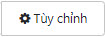
- Bước 2: Có 3 ô Cột sắp xếp mặc định, Thứ tự sắp xếp mặc định, Số bản ghi mặc định có thể chọn 1 trong trong 3 ô hoặc đồng thời cả 3 ô
- Bước 3: Nhấp vào ô vuông
 hoặc
hoặc  trước tên cột để thêm/ bỏ các cột hiển thị trong danh sách
trước tên cột để thêm/ bỏ các cột hiển thị trong danh sách - Bước 4: Kéo thả nút
 để thay đổi thứ tự các cột
để thay đổi thứ tự các cột - Bước 5: Nhấn
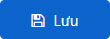
Lọc ghép đơn hàng
Có thể lọc 1 điều kiện hoặc kết hợp cùng lúc nhiều điều kiện như: lọc theo mã hệ thống, trạng thái, số đơn hàng, ngày nhận hàng, ngày trả hàng, điểm nhận hàng, điểm trả hàng, trạng thái…như ở bên dưới hình sau.
Cách ghép đơn hàng
Cách ghép cùng lúc nhiều đơn hàng trên bảng điều khiển
1.Tích vào các đơn hàng muốn gán.
- Nếu muốn tạo chuyến xe mới thì bấm nào Tạo chuyến => sau đó màn hình sẽ hiển thị như bên dưới => sau sẽ chọn xe hoặc tài xế tương ứng.
- Nếu muốn ghép chuyến thì bấm vào Ghép chuyển => màn hình sẽ hiển thị như bên dưới.
Tích vào 1 trong những chuyến xe mà bạn muốn ghép. (lưu ý là xe nào tỉ lệ loading nó 100% rồi thì mình vẫn có thể ghép bình thường nhưng phần mềm cảnh báo quá tải trọng hoặc thể tích thôi, chứ phần mềm mình vẫn cho ghép trong các trường hợp đó).
2. Nhấn  để hoàn thành việc ghép đơn hàng.
để hoàn thành việc ghép đơn hàng.
3. Kiểm tra lại trên bảng điều khiển những đơn hàng vừa ghép -> đã có -> ghép thành công.
Cách ghép đơn hàng trên file excel
1. Tải xuống file biểu mẫu excel của đơn hàng  .
.
2. Nhập thông tin đơn hàng vào dòng và cột tương ứng. Ở cột Xe và Tài xế. Chọn xe và tài xế mà muốn gán đơn. (Lưu ý: Khi đã chọn xe và tài xế mà muốn gán thì ở trường Trạng thái bắt buộc phải chọn trạng thái Chờ tài xế xác nhận).
3. Tải file dữ liệu đã nhập đầy đủ để nhập lên hệ thống -> Nhấn Chọn tệp hoặc kéo thả file từ máy tính vào vùng chọn trên trang Web.
4. Hệ thống kiểm tra thông tin dữ liệu đơn hàng mới được tải lên.
- Nếu có thông tin dữ liệu chưa hợp lệ -> kiểm tra lại file, sau đó thực hiện lại bước 2.
- Nếu thông tin đều hợp lệ bấm nút
 .
.
Mục lục